Piezīme.: Mēs vēlamies sniegt jums visjaunāko palīdzības saturu jūsu valodā, cik vien ātri to varam. Šī lapa ir tulkota automatizēti, un tajā var būt gramatiskas kļūdas un neprecizitātes. Mūsu nolūks ir šo saturu padarīt jums noderīgu. Vai lapas lejasdaļā varat mums pavēstīt, vai informācija jums noderēja? Ērtai atsaucei šeit ir šis raksts angļu valodā.
Kā grupas administrators jūsu loma ir padarīt grupu kā noderīgu grupas dalībniekiem.
-
Lai iegūtu uzdevumus, piemēram, definētu grupas izskatu un aprakstu, mainītu konfidencialitātes iestatījumus un pārvaldītu dalībniekus un administratorus, grupas galvenes augšējā labajā stūrī noklikšķiniet uz ikonas grupas iestatījumi

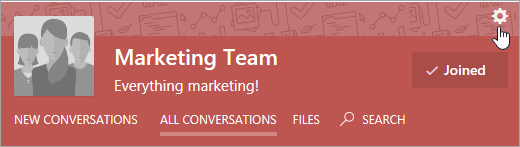
-
Citi pārvaldības uzdevumi, piemēram, paziņojumu publicēšana, sarunu un failu dzēšana, kā arī failu izveide ierēdnis ir pabeigti grupas galvenajā lapā.
Grupas izskata definēšana
Varat pievienot attēlu, mainīt aprakstu, pārvaldīt dalībniekus, izveidot papildu grupu administratorus un veikt citas darbības.
-
Grupas lapas augšējā labajā stūrī noklikšķiniet uz ikonas grupas iestatījumi

-
Pēc vajadzības mainiet iestatījumus. Kad tas ir paveikts, lapas apakšdaļā noklikšķiniet uz Saglabāt izmaiņas .
-
Grupas nosaukums: Mainiet grupas nosaukumu.
Padomi.:
-
Izmantojiet īso nosaukumu, lai cilvēkiem būtu vieglāk pārskatīt grupu sarakstu. Jūsu uzņēmumam, iespējams, ir jāseko grupas nosaukumdošanas konvencijai. Aplūkojiet citus grupu nosaukumus savā organizācijā, lai skatītu vārdus, ko citi lietotāji ir izmantojuši.
-
Ja jūsu organizācijai ir grupu nosaukumdošanas politika, grupas nosaukumam tiks pievienots prefikss un vai sufikss. Ja nepieciešams, Yammer tīkla administrators var ignorēt grupas nosaukumdošanas politiku. Papildinformāciju skatiet rakstā Office 365 grupu nosaukumdošanas politika.
-
-
Grupas apraksts: Mainiet tās grupas aprakstu, kas tiks parādīta pārējā tīkla daļā.
Grupas apraksts tiek meklēts, kad persona meklē grupu, lai iekļautu svarīgus atslēgvārdus, kas palīdzēs lietotājam atrast grupu.
-
Grupas attēls: Augšupielādējiet attēlu, kas tiks parādīts grupas galvenē. Attēlam ir jābūt kvadrātiņam, un tā lielums tiks mainīts uz 85 x 85 pikseļiem.
-
Grupas krāsa: Izvēlieties grupas galvenes fona krāsu no opcijām vai noklikšķiniet uz + , lai pievienotu citu krāsu.
-
Grupēšanas veids: Izvēlieties šablonu, kas jārāda grupas galvenes augšdaļā.
-
Grupas dalībnieku pievienošana, meklējot noteiktas personas
Grupas sākumlapā atlasiet ikonu Pievienot personas un pēc tam atlasiet personas, kuras vēlaties pievienot grupai. Visi grupas dalībnieki grupai var pievienot Yammer lietotājus.
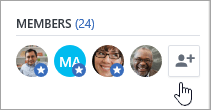
Pievienojiet grupas dalībniekus no. CSV fails
-
Ar komatu atdalītu vērtību izveide (. CSV) failu. Varat eksportēt datus no programmas Outlook vai citas e-pasta programmas vai sākt ar kādu citu e-pasta adrešu sarakstu.
Uz. CSV failā ir jāiekļauj:
-
Galvenes rindiņa. Tās kolonnas galvenē, kurā ir e-pasta adreses, ir jāiekļauj vārds vai e-pasts.
-
Viena rindiņa katrai e-pasta adresei. Visām e-pasta adresēm ir jābūt Yammer domēnā. Piemēram, ja jūsu Yammer tīkls ir paredzēts contoso.com, visās e-pasta adresēs ir jāiekļauj contoso.com.
Šeit ir piemērs ar vienkāršu. csv failu ar galvenes līniju, kurā ir divas e-pasta adreses:
Email
mbowen@contoso.com
lucys@contoso.comVar būt papildu kolonnas. CSV fails. Ja ir vairākas kolonnas, izmantojiet komatu, lai atdalītu kolonnas vērtības.
Lai saņemtu palīdzību par datu eksportēšanu no programmas Outlook, skatiet rakstu kontaktpersonu eksportēšana no Outlook.
-
-
Pakalpojumā Yammer noklikšķiniet uz ikonas grupas iestatījumi

-
Lai priekšskatītu importēšanu, atlasiet Priekšskatījums. Atlasiet personas, kurām vēlaties nosūtīt uzaicinājumus tieši no priekšskatījuma.
Grupas dalībnieka noņemšana
-
Noklikšķiniet uz ikonas grupas iestatījumi

-
Meklējiet personu pēc vārda vai e-pasta ziņojuma.
-
Noklikšķiniet uz ikonas lietotāja iestatījumi

Jauna grupas administratora pievienošana
Grupām var būt ne vairāk kā 100 administratori.
-
Noklikšķiniet uz ikonas grupas iestatījumi

-
Meklējiet personu pēc vārda vai e-pasta ziņojuma.
-
Noklikšķiniet uz ikonas lietotāja iestatījumi

Administratoriem ir zila zvaigznīte, kas pievienota to ikonai, kas redzama sadaļā dalībnieki.
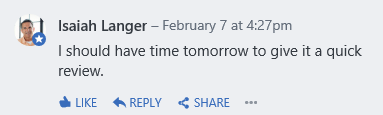
Kā iestatīt, vai grupa ir publiska vai privāta
-
Noklikšķiniet uz ikonas grupas iestatījumi

-
Sadaļā kurš var skatīt sarunas un publicēt ziņojumus atlasiet publiska piekļuve vai privāta piekļuve.
Sarunas vai ziņojuma dzēšana
-
Virs sarunas vai ziņojuma noklikšķiniet uz ...un pēc tam atlasiet Dzēst.
Paziņojuma izveide
-
Grupas sākumlapā noklikšķiniet uz paziņojums un pievienojiet tēmu un saturu.
Paziņojums tiek piesprausts grupas plūsmai, un paziņojums tiek nosūtīts visiem grupas dalībniekiem.
Grupā publicēto failu pārvaldība
Kā grupas administrators varat padarīt failu par ierēdni un izdzēst failus. Faila oficiālu signālu izveide citiem lietotājiem, ka šī ir dokumenta pilnvarotā versija. Tas arī fiksē saturu, lai varētu rediģēt tikai administratorus (grupu vai tīklu) un dokumenta īpašnieku. Oficiālais saturs tiek atzīmēts ar dzeltenu zvaigznīti lapā faili un meklēšanas rezultātos tiek ierindots augstāk.
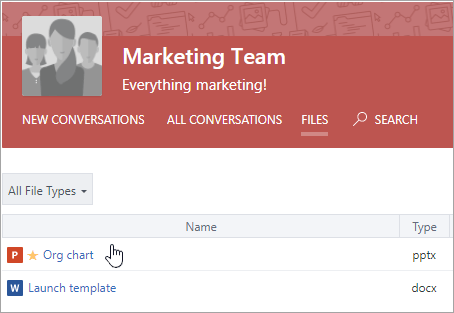
Faila oficiāla izveide
Piezīme.: Varat atzīmēt failu kā oficiālu, ja fails tiek glabāts Yammer mākoņa krātuvē. Tas nav pieejams failiem, kas saglabāti koplietošanas vidē SharePoint. Kā noteikt, kur tiek glabāti mani Yammer faili?
-
Grupas galvenē noklikšķiniet uz faili un pēc tam noklikšķiniet uz faila, lai to atvērtu.
-
Lai bloķētu izmaiņas, atlasiet Atzīmēt kā oficiālu un slēgt izmaiņas.
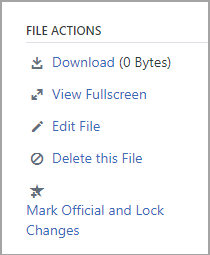
Lai noņemtu faila oficiālo statusu, noklikšķiniet uz faila un atlasiet Noņemt atzīmi.
Faila dzēšana
-
Noklikšķiniet uz faili un pēc tam noklikšķiniet uz faila, lai to atvērtu.
-
Atlasiet Dzēst failu.
Faila piespraušana grupas sākumlapā
Jebkurš grupas dalībnieks var piespraust failu sākumlapā. Kā grupas administrators aplūkojiet piespraustos failus un kārtojiet tos.
-
Grupas sākumlapas sadaļā piesprausts noklikšķiniet uz Pievienot.
-
Atlasiet failu.
-
Velciet un nometiet, lai sarakstā pārkārtotu failus.
Piezīme.: Piespraustajam failam var piekļūt tikai tie lietotāji, kuriem ir piekļuve failam.
Jūsu grupas darbību pārraudzība
Grupas lapā atlasiet Skatīt grupasieskatus. Informāciju par laika perioda atlasīšanu un grupas ieskatu izmantošanu skatiet rakstā grupas ieskatu skatīšana pakalpojumā Yammer.
Bieži uzdotie jautājumi
Jautājumu. Kā varu atstāt grupu?
A. Atveriet grupu un grupas galvenē novietojiet kursoru virs Savienotās. Pogas nosaukums mainīsies uz atvaļinājums .
Jautājumu. Kā savai grupai pievienot programmas?
A. Programmas var pievienot Office 365 Savienotajām grupām. Papildinformāciju skatiet rakstā lietojumprogrammu pievienošana pakalpojumam Yammer un vai mana Yammer grupa ir savienota ar Office 365?.
Jautājumu. Kas ir grupa viss uzņēmums un to var izdzēst?
A. Grupa visa sabiedrība tiek izveidota automātiski, un tajā ir iekļauti visi Yammer lietotāji jūsu tīklā. To nevar izdzēst vai pārdēvēt, un nevar mainīt grupas iestatījumus.
Ja jums ir ārējs tīkls, ir pieejama arī visa tīkla grupa, kas tiek automātiski izveidota. To nevar izdzēst vai pārdēvēt, un nevar mainīt grupas iestatījumus.
Jautājumu. Kas var padarīt mani par administratoru grupai?
A. Veidojot grupu, automātiski kļūst par grupas administratoru. Arī citas grupas administrators vai Yammer verificēts administrators var jums piešķirt grupas administratora lomu.
Yammer tīkla administrators var padarīt jūs par publiskas grupas grupu administratoru, bet jūs varat tikai izveidot grupas administratoru no privātajām grupām, ja tā pieder šai grupai.
Lai atrastu Yammer administratorus savā organizācijā, noklikšķiniet uz ikonas Yammer Iestatījumi 
Jautājumu. Grupas administrators ir pametis uzņēmumu. Kā varu kļūt par administratoru?
A. Yammer verificēts administrators var jums piešķirt grupas administratora atļaujas uz jebkuru grupu. Lai atrastu verificētus administratorus:
-
Yammer sākumlapas kreisajā rūtī noklikšķiniet uz

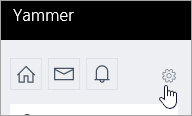
-
Noklikšķiniet uz personasun pēc tam atlasiet Skatīt tīkla administratorus.
Jautājumu. Kā varu uzzināt, kurš tīkls un verificētie administratori ir mūsu tīklā?
A. Lietotāji, kas nav administratori, var skatīt visus administratorus dalībnieku sarakstā grupā viss uzņēmums. Administratoriem ir zila zvaigznīte blakus personas vārdam.
Jautājumu. Vai var eksportēt grupas dalības informāciju uz. csv failu?
A. Jebkurš grupas dalībnieks var izveidot. csv failu ar grupas dalībnieku vārdiem un e-pasta adresēm. Informāciju skatiet rakstā grupas dalībnieku eksportēšana uz. csv failu.
Jautājumu. Kā varu iegūt informāciju par visām grupām manā tīklā?
Lai iegūtu informāciju par visām grupām, piemēram, dalībnieku skaitu, izveides datumu, pēdējā ieraksta datumu vai grupām bez īpašniekiem, varat izveidot un palaist skriptu. Lai iegūtu informāciju par grupām, jums ir jābūt grupas īpašniekam. Lai iegūtu informāciju par visām grupām, jums ir jābūt Yammer verificētam administratoram.
Tehniskajai Kopienai ir skriptu piemēri. Piemēram, informāciju par to, kā iegūt dalībnieku skaitu, izveides datumu un pēdējo ziņu datumu visām grupām savā tīklā
Jautājumu. Vai varu pārkārtot grupu rādīšanu savā sākumlapā?
A. Nē. Jūsu sākumlapas grupas ir norādītas kopā ar grupām, ar kurām esat visaktīvākais.
Lai skatītu visas grupas, kurās esat dalībnieks, noklikšķiniet uz 
Jautājumu. Kā es varu zināt, vai kāds lūdz pievienoties grupai man ir administrators?
A. Jūs saņemsit paziņojumu pakalpojumā Yammer. Ja e-pasta paziņojumu preferencēs esat atlasījis kādu lūgumu pievienoties privātai grupai, ko administrēju, jūs saņemsit arī e-pasta paziņojumu. Lai uzzinātu, kā rīkoties, skatiet rakstu e-pasta un tālruņa paziņojumu iespējošana vai atspējošana.
Jautājumu. Kā saņemt paziņojumus par to, ka kāds izliek ziņu grupā?
A. E-pasta paziņojumu preferencēs varat atlasīt, kurām grupām vēlaties saņemt e-pasta paziņojumus. Mobilajiem tālruņiem varat to iestatīt savā ierīcē Yammer iestatījumos. Lai uzzinātu, kā rīkoties, skatiet rakstu e-pasta un tālruņa paziņojumu iespējošana vai atspējošana.










